Corrija Logilda.DLL está faltando erro no Windows 10
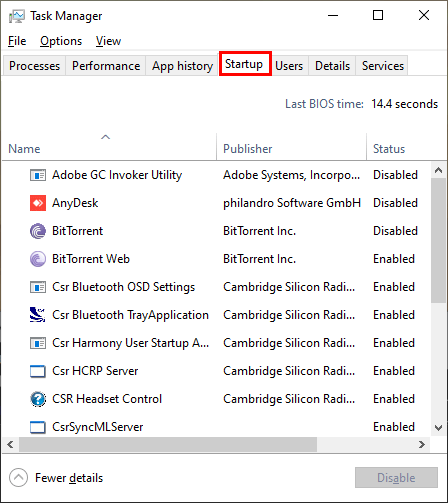
- 4936
- 1409
- Robert Wunsch DVM
Logilda.A DLL é um arquivo de biblioteca de links dinâmicos que fica atrás do plano de fundo do Windows 10 e procura novos drivers atualizados para os dispositivos Logitech em seu computador. Alguns usuários estão relatando sobre enfrentar um problema, pois estão constantemente recebendo uma mensagem de erro dizendo “Houve um problema de iniciar C: \ Windows \ System32 \ Logilda.dll. O módulo especificado não pôde ser encontrado““. Se você está recebendo algum tipo de mensagem no seu computador, não se preocupe. Apenas seguindo essas correções fáceis, você pode resolver seu problema em nenhum momento. Antes de seguir em frente para as correções, você deve tentar essas soluções alternativas primeiro e ver se elas estão trabalhando ou não.
Soluções alternativas-
1. Desconectar e depois conectar novamente o dispositivo com o qual você está enfrentando problemas. Verifique se você ainda está enfrentando a mensagem de erro.
2. Reinício seu computador e depois de reiniciar a verificação se você ainda está enfrentando o erro ou não.
Índice
- FIX-1 Desative a inicialização automática da Logilda-
- FIX-2 Excluir tecla de assistente de download de Logitech-
- FIX-3 Desinstale Logitech Setpoint Software-
- Fix-4 Atualize o driver do mouse-
- Fix-5 Desinstala e reinstalando o driver do mouse-
FIX-1 Desative a inicialização automática da Logilda-
1. Imprensa Ctrl+Shift+Enter Para abrir o Gerenciador de tarefas janela.
2. Agora, vá para o “Comece" aba.
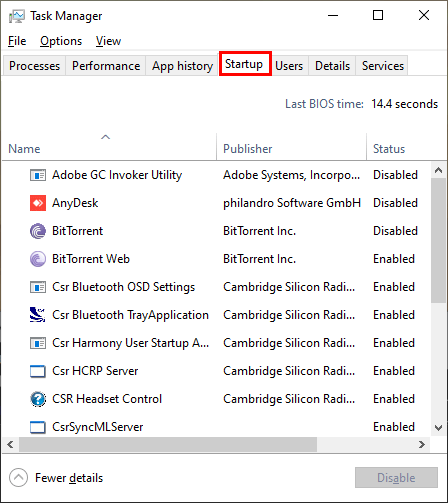
3. Em seguida, role para baixo para encontrar “Assistente de download da Logitech““.
4. Clique com o botão direito do mouse nele e depois clique em "Desativar““.
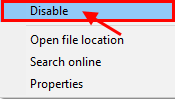
Agora, feche o Gerenciador de tarefas.
Reinício seu computador e depois de reiniciar você não deve enfrentar o erro novamente.
FIX-2 Excluir tecla de assistente de download de Logitech-
1. Pressionando o Tecla Windows juntamente com o 'R'Chave, você pode abrir o Correr terminal.
2. Então, digite “regedit”E depois clique em“OK““.
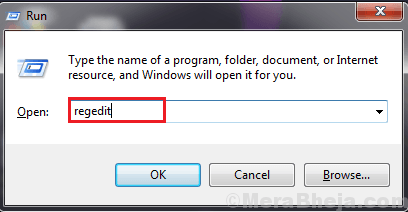
3. Agora, navegue para esta chave em Editor de registro-
Hkey_local_machine \ software \ microsoft \ windows \ currentVersion \ run
Agora, no painel direito, encontre “Assistente de download da Logitech" e Clique com o botão direito do mouse nele e depois clique em “Excluir““.
Feche o Editor de registro.
Reinício Seu sistema.
Logilda.dll não deve criar mais problemas.
FIX-3 Desinstale Logitech Setpoint Software-
1. Imprensa Chave do Windows+R Para abrir o Correr janela em seu dispositivo.
2. Escreva isso Correr comando no Correr Janela, clique em “OK““.
Appwiz.cpl
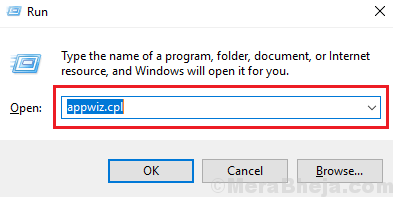
2. Agora, na lista dos aplicativos, descubra “Logitech Set Point" e Duplo click nele para iniciar o processo de desinstalação.
3. Complete o processo de desinstalação e depois quando o processo for concluído, reinício seu computador.
Fix-4 Atualize o driver do mouse-
1. Pressionando o Tecla Windows juntamente com o 'R'Key abrirá o Correr janela.
2. No Correr Janela, tipo “devmgmt.MSc”E depois clique em“OK““.
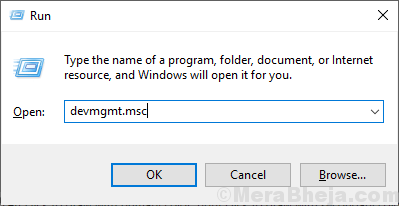
2. Agora, clique no “Mouses e outros dispositivos apontadores““.
3. Clique com o botão direito do mouse no dispositivo de mouse que você está usando atualmente. Agora. Clique em "Driver de atualização““.
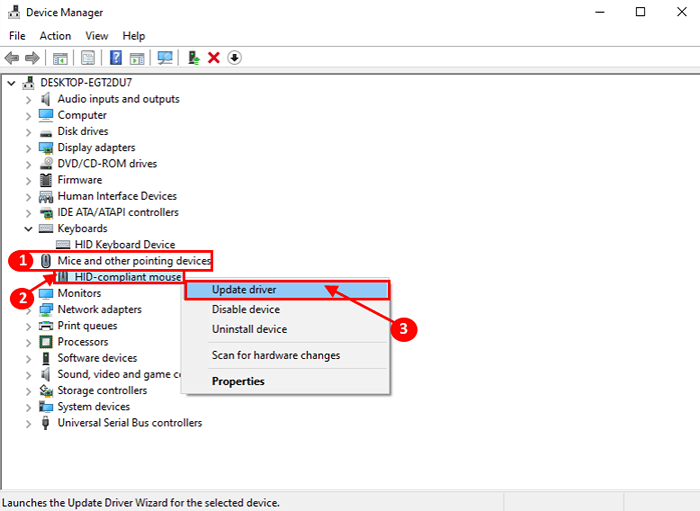
3. Em seguida, clique no “Pesquise automaticamente como atualizado para software de driver““.
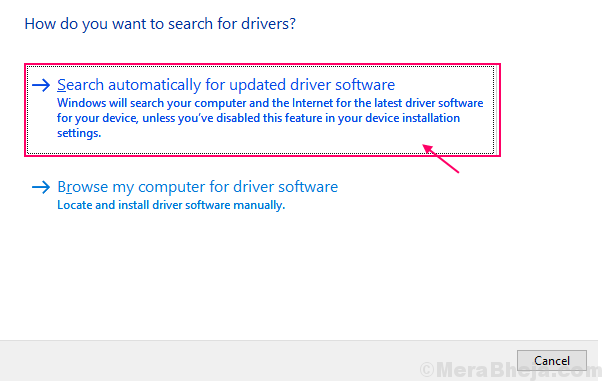
Aguarde até o Windows pesquisar o driver compatível com o mouse, baixar e instalar.
Reinício seu computador.
Você não deve enfrentar nenhum problema em relação a Logilda.DLL no seu computador.
Fix-5 Desinstala e reinstalando o driver do mouse-
Siga estas etapas para desinstalar o driver do seu mouse.
1. Abrir a Correr terminal pressionando o Chave do Windows+R.
2. No Correr Janela, digite ou copie cola este comando e depois clique em "OK““.
devmgmt.MSc
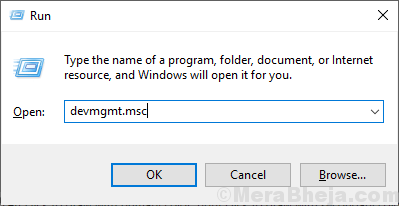
2. No Gerenciador de Dispositivos Janela do utilitário, procure o “Mouses e outros dispositivos apontadores““. Expandi -lo clicando nele.
3. Depois disso, Clique com o botão direito do mouse No mouse que você está usando, clique em “Desinstalar dispositivo““.
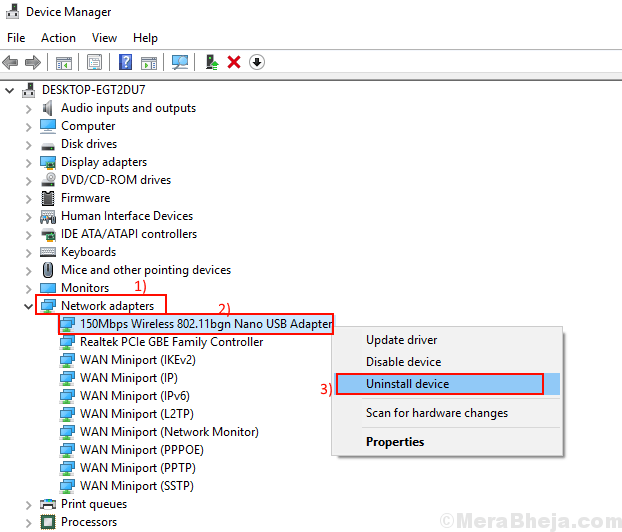
Nos próximos passos, nós iremos Instale o driver do mouse de novo-
Método 1-
Reinicie o dispositivo e verifique se o motorista está funcionando ou não.
Método 2-
Se simplesmente reiniciar o computador não instalou o driver, siga estas etapas para instalar o driver manualmente-
1. Depois de abrir o Gerenciador de Dispositivos Janela, clique em “Ação““.
2. Novamente clique em "Digitalizar mudanças de hardware““.
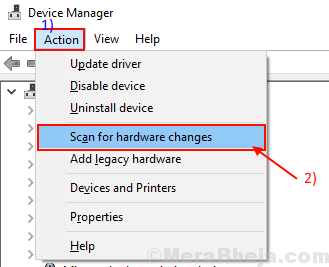
2. Isso encontrará o desinstalado o motorista e instalar o motorista novamente.
Fechar Gerenciador de Dispositivos janela.
O problema em relação a Logilda.DLL deve ser resolvida.
- « Fix Mouse Scroll não está funcionando no Windows 10/11
- 10 Melhor software de design de carros para PC »

